是德示波器DSOX1202A连接电脑的方法
是德示波器DSOX1202A作为一款高性能数字示波器,通过连接电脑可实现波形数据的远程控制、实时分析和长期存储。本文将详细介绍DSOX1202A与电脑的连接方法,帮助用户快速完成配置。

一、准备工作
1. 确认接口类型:检查示波器和电脑的接口,常见接口包括USB、以太网(LAN)和RS232。DSOX1202A通常支持USB和以太网连接。
2. 准备连接线:根据接口选择对应电缆(如USB线、网线)。若电脑仅有USB接口而示波器为以太网口,可使用RJ45转USB适配器。
3. 接地与安全:确保示波器电源插头插入可靠接地插座,避免静电损伤。使用标配探头并完成探头补偿调节,防止频谱失真。
二、硬件连接步骤
1. 连接示波器与电脑:
USB连接:直接用USB电缆连接示波器与电脑的USB端口。
以太网连接:通过网线将示波器与路由器或电脑直连。
2. 配置网络(以太网连接时需操作):
示波器自动获取IP:若连接路由器,示波器将自动分配IP地址。在电脑上通过浏览器输入示波器的IP地址访问。
手动设置IP(直连电脑时):进入示波器菜单“Utility→System I/O→Ethernet Network Settings”,手动设置IP(如192.168.65.15),确保与电脑在同一网段。
三、软件配置与连接
1. 安装示波器软件:从是德官网下载专用控制软件(如OpenChoice或其他兼容软件),安装至电脑。
2. 启动软件并识别设备:
打开软件,选择连接方式为USB或以太网。
软件自动搜索并识别示波器型号,若未自动识别,手动输入IP地址或选择端口。
3. 参数配置:
设置触发模式(单次/自动)、采样率、通道配置等。
若需频谱分析(FFT),进入“Analysis→FFT”菜单,配置窗函数、分辨率带宽(RBW)等参数。
四、验证连接与测试
1. 输入已知信号:通过探头向示波器输入标准信号(如校准信号),观察软件界面波形是否与示波器屏幕显示一致。
2. 远程控制测试:在软件中发送控制命令(如启动/停止采集、触发设置),验证示波器响应是否正常。
3. 数据导出与保存:尝试保存波形数据至电脑,确认文件格式兼容性及数据完整性。
五、注意事项
1. 安全操作:连接时避免触碰示波器内部电路,确保电源关闭后再插拔电缆。
2. 环境要求:在温度变化不超过5℃的环境中进行校准,避免热漂移影响精度。
3. 软件兼容性:定期更新示波器固件和电脑软件,确保功能兼容性。
4. 故障排除:若连接失败,检查电缆是否损坏、IP地址设置是否正确,或重启示波器与电脑。

通过以上步骤,用户可高效完成DSOX1202A与电脑的连接,实现远程控制和深度数据分析。在实际操作中,遵循设备说明书的安全规范,结合具体应用场景调整参数,将进一步提升测试效率与准确性。如有疑问,可参考是德官方文档或联系技术支持获取帮助。
技术支持
















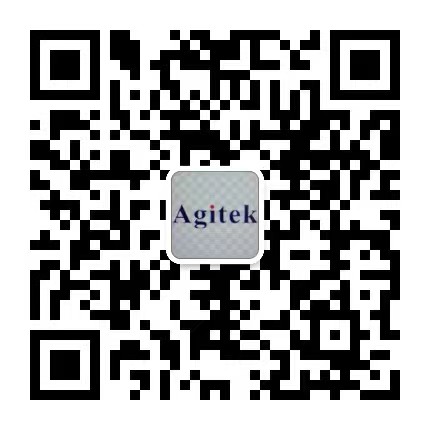
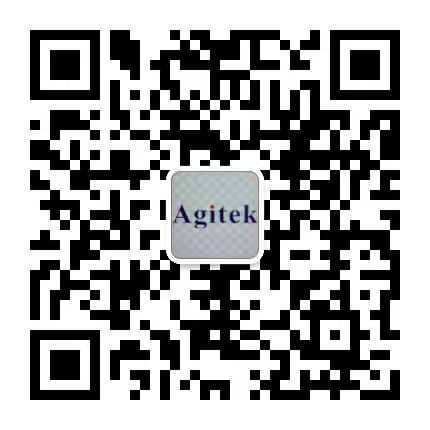 关注官方微信
关注官方微信
